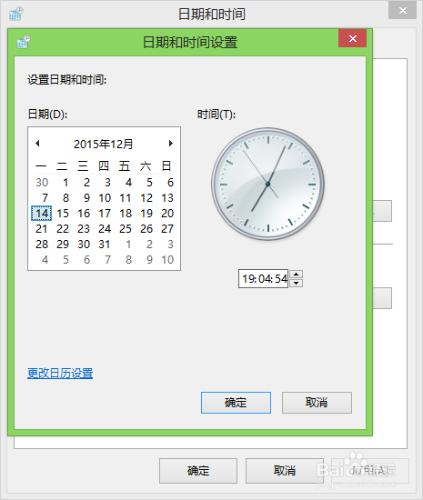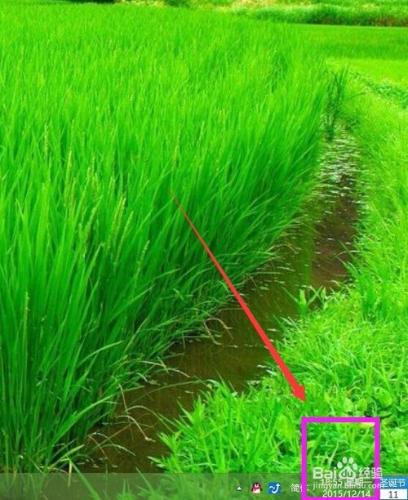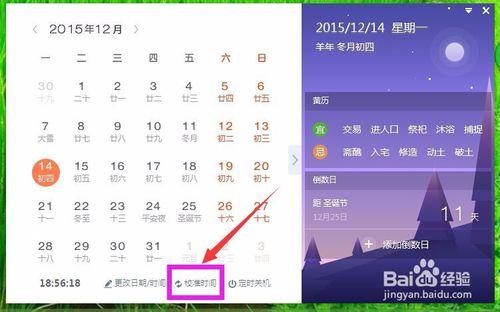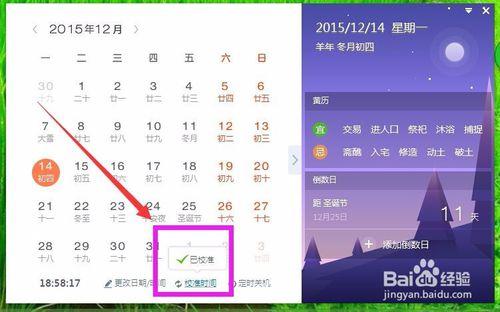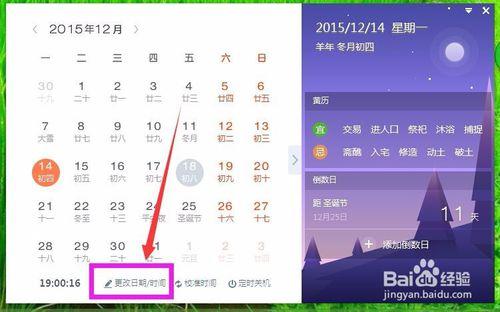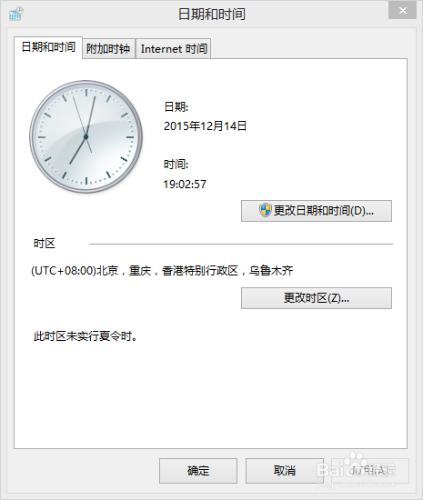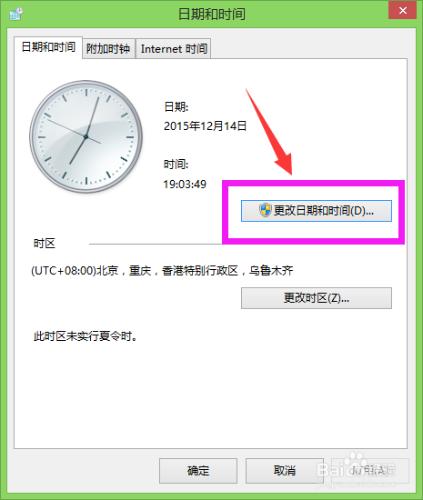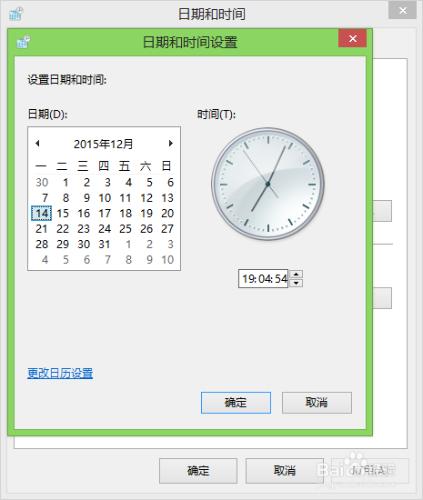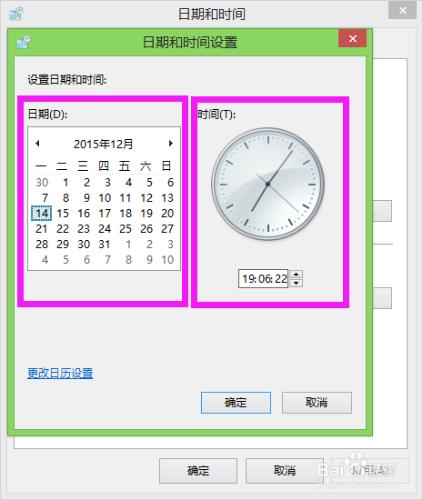我們在使用電腦的時候,都會遇到電腦時間不對,不準確,那麼電腦時間怎麼設置,能讓它自動更新和校準呢?
下面跟小編一起來看下吧!
工具/原料
電腦
方法/步驟
我們先點擊右下方的時間,打開時間的面板,如下圖所示。
打開時間面板後,我們在時間面板的下方可以看到校準時間,如下圖所示。
我們直接點擊校準時間,電腦就會跟我們自動的校準,校準成功會顯示已校準的字樣,如下圖所示。
那麼我們又該怎麼用更改電腦的時間和日期呢?直接點擊下方的更改時間/日期,如下圖所示。
點擊下方的更改日期/時間,會彈出一個時間和日期的面板,如下圖所示。
我們直接點擊更改日期和時間,如下圖所示。
在點擊日期和時間後,會彈出一個日期和時間設置的面板,如下圖所示。
我們可以在左邊的日期上直接調整日期,同樣地,我們也可以在右邊的時間處,直接輸入我們想要的時間,如下圖所示。